win11使用电源模式和电源计划 Win11电源计划设置教程
更新时间:2024-10-22 14:04:31作者:yang
Win11系统作为微软最新一代操作系统,拥有更加智能的电源管理功能,用户可以根据自己的需求选择不同的电源模式和电源计划,在Win11中,我们可以通过设置不同的电源计划来实现节能、高性能或者平衡的电源管理模式,从而更好地满足用户的需求。接下来让我们一起来了解如何在Win11系统中设置和调整电源计划。
方式一: 1、右键点击任务栏右下角的电池图标,在打开的项中。选择电源和睡眠设置
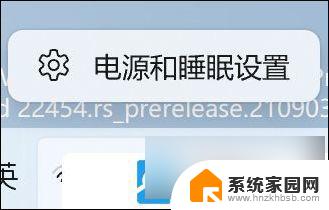
打开设置(Win+i),左侧选择的是系统,右侧点击电源与电池(睡眠、电池使用情况、节电模式)
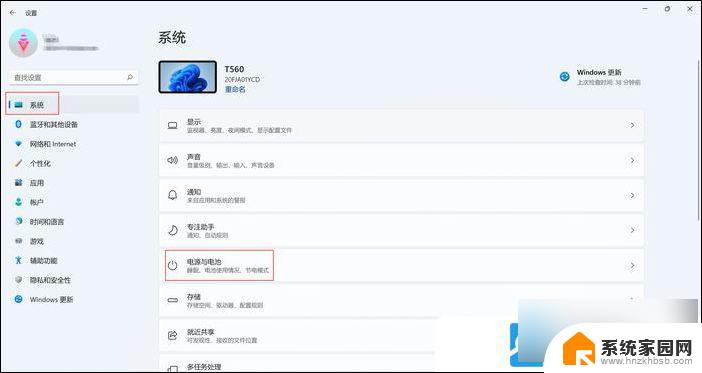
2、 当前路径为:系统 > 电源与电池,点击电源下的电源模式(根据电源使用情况和性能来优化你的设备)
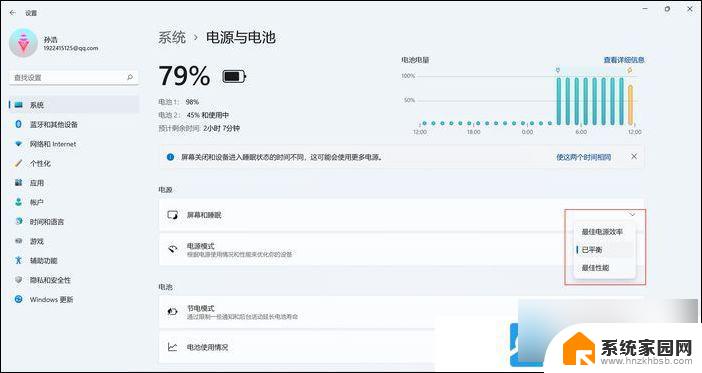
方法二:按照以下路径打开:控制面板 > 硬件和声音? > ?电源选项? > ?创建电源计划
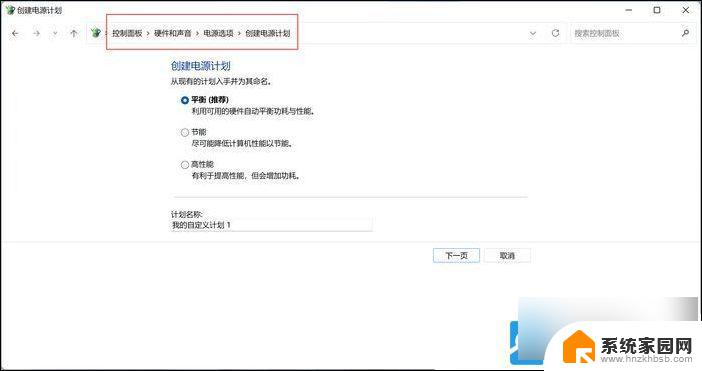
备注: 1、按 Win + X 组合键,或右键点击开始图标。选择Windows 终端 (管理员),输入命令开启卓越性能模式: powercfg? -duplicatescheme e9a42b02-d5df-448d-aa00-03f14749eb61
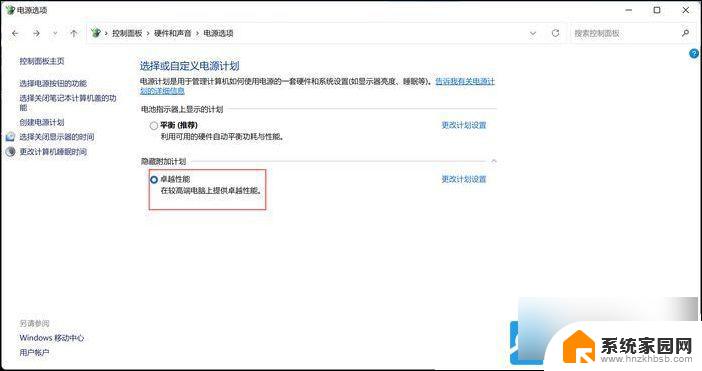
2、通过控制面板,更改电源模式为高性能或卓越性能后。无法再通过设置中的电源和电池更改电源计划
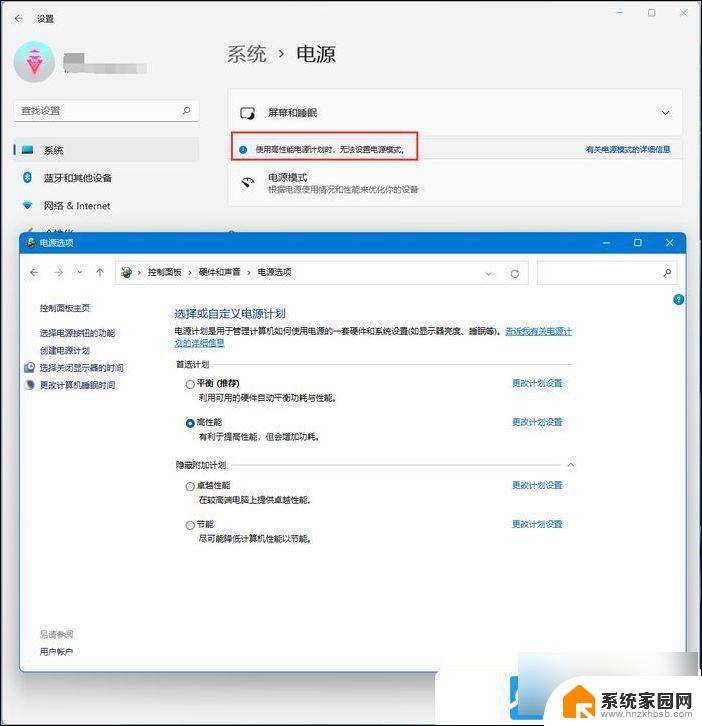
以上就是win11使用电源模式和电源计划的全部内容,有需要的用户就可以根据小编的步骤进行操作了,希望能够对大家有所帮助。
win11使用电源模式和电源计划 Win11电源计划设置教程相关教程
- 电源计划没有高性能win11 win11如何设置高性能电源模式
- w11电源设置 win11如何设置电源计划
- win11电脑电源计划只有平衡 Win11电源计划中找不到高性能选项的解决方法
- win11自定义电源模式 Win11更改电源模式的步骤和方法
- win11电源没有高性能模式 win11没有高性能电源模式怎么开启
- win11怎样修改电池模式 Win11电源模式调整教程
- win11打开任务计划 Win11任务计划程序打开方法
- win11的每日计划在哪 如何在计划中添加今日任务清单
- 笔记本win11电源没有高性能模式怎么办 Win11没有高性能电源模式怎么提升性能
- win11关闭gpu硬件加速 Win11硬件加速gpu计划在哪里设置
- win11自带桌面背景图片在哪里 个性化电脑壁纸设计灵感
- 虚拟触摸板win11 Windows11虚拟触摸板打开方法
- win11系统默认声音 Win11如何设置默认音量大小
- win11怎么调开机启动项 Win11开机启动项配置
- win11如何关闭设置桌面 Windows11设置主页如何关闭
- win11无法取消pin密码 win11怎么取消登录pin密码
win11系统教程推荐
- 1 win11屏保密码怎样设置 Win11屏保密码设置步骤
- 2 win11磁盘格式化失败 硬盘无法格式化怎么修复
- 3 win11多了个账户 Win11开机显示两个用户怎么办
- 4 电脑有时不休眠win11 win11设置不休眠怎么操作
- 5 win11内建桌面便签 超级便签文本添加
- 6 win11红警黑屏只能看见鼠标 win11玩红色警戒黑屏故障解决步骤
- 7 win11怎么运行安卓应用 Win11安卓应用运行教程
- 8 win11更新打印机驱动程序 Win11打印机驱动更新步骤
- 9 win11l图片打不开 Win11 24H2升级后无法打开图片怎么办
- 10 win11共享完 其他电脑无法访问 Win11 24H2共享文档NAS无法进入解决方法